【Proe7.0特别版下载】Proe7.0野火版下载 32为/64位 免安装绿色版
软件介绍
Proe7.0特别版是一款功能十分强大的三维设计工具,整合了CAD、cam等于一体,帮助用户快速完成各种草图绘制、室内设计、零部件的设计等,用户能够比以往任何时候都更快地设计出最具创新性的产品,始终走在竞争的前沿。
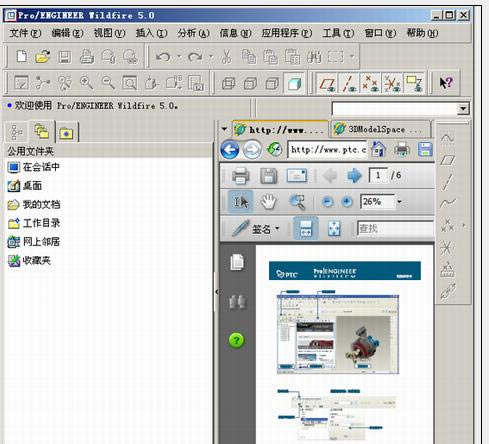
软件特色
1、创成式设计:Proe7.0将革新创成式设计,根据工程和制造要求,创建最佳设计方案。Creo创成式拓扑优化扩展包可根据工程要求自动创建创新的产品设计。通过开发高质量、低成本且可适用于制造的设计,缩短开发时间并降低费用。
2、实时仿真:全新计算流体动力学功能和产品增强功能将 Creo Simulation Live 提升到更高水平,Proe7.0将计算流体动力学 (CFD) 引入 Creo Simulation Live 中。这款软件专门为设计人员打造,可为您提供直接集成在 Creo 环境中的实时 CFD 仿真功能。Proe7.0还引入了 UI 增强功能和改进的工作流程,以提高您的工作效率。
3、多体设计:借助全新的多体设计工作流程,您可以分别管理、呈现和设计几何体。这些新的工作流程将在创成式设计、增材制造和仿真等领域为您提供帮助。
4、增材制造和CAM:Proe7.0对 Creo 增材制造扩展包进行了改进。现在可以根据 Delaunay 算法添加晶格。Proe7.0对 Creo增材制造扩展包进行了改进,现在可以根据 Delaunay 算法添加晶格,新的计算机辅助制造 (CAM) 功能支持瑞士型计算机并增强了可用性。
5、核心生产力增强功能:与每次新版本推出时一样,Creo 7.0同样包含了重要的核心生产力增强功能,帮助您更快地设计出更好的产品。新功能包括改进的草稿工具、提升的 2D 镜像、Sketcher 工具的多个 UI 增强等!这些功能使 Creo 更直观、更易于使用,让每个用户都能更加高效地工作。
Proe7.0特别版安装方法
1、下载获得ptc creo7.0中文版和_SolidSQUAD_.7z特别文件。
2、首先解压_SolidSQUAD_.7z,打开PTC.LICENSE.WINDOWS文件夹
右键管理员身份运行FillLicense.bat,会自动生成许可证文件PTC_D_SSQ.dat。
将其复制到一个指定位置,比如 C:\Program Files\PTC(可以先创建这个路径)
3、设置系统环境变量:
右键我的电脑——>属性——>高级系统设置——>环境变量,创建系统环境变量。
变量名:PTC_D_SSQ.dat
变量值:指向PTC_D_SSQ.dat
4、加载PTC Creo 7.0.0.0 Win64.iso镜像文件,双击Setup.exe开始安装软件。
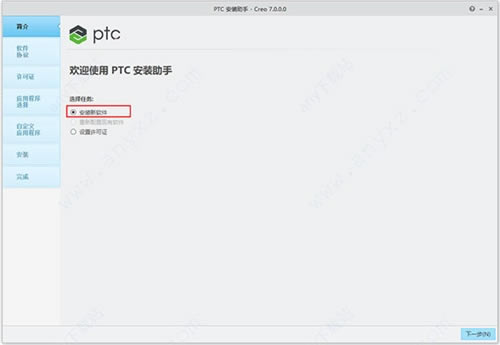
5、安装程序会自动识别已设置好的许可证。
6、根据需要选择要安装的程序以及安装目录,完成软件的安装。

7、安装完成软件后,双击SolidSQUADLoaderEnabler.reg导入注册表。
8、再将第2步解压出来Creo 7.0.0.0文件夹复制到安装目录下覆盖替换。
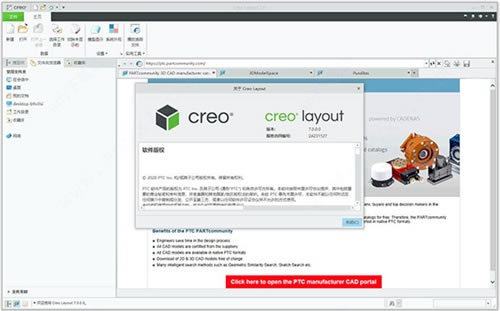
Proe7.0特别版怎么导出CAD
1、首先,双击或者右键打开proe软件,该经验以5.0版本为例,其他版本都可以使用该教程;然后,新建一个文件为实体,名称默认即可,使用缺省模版,点击确定。
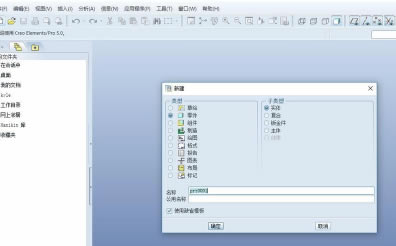
2、我们首先来绘制一个模型,模型可以自己来绘制,这里使用拉伸等的命令来建立实体模型,使用该模型只是举个例子来为下一步制作三视图。
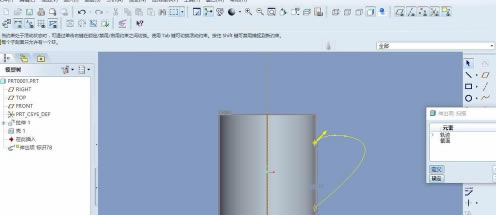
3、绘制完三维图后,我们先把平面、轴等等显示关闭,然后先保存一下。
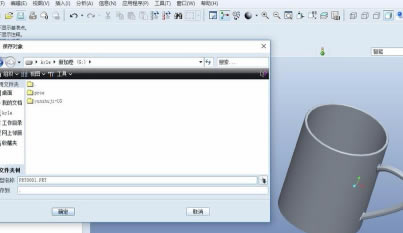
4、继续点击新建,新建一个类型为绘图,取消使用缺省模块(也就是不打勾)。接着就弹出一个对话框,选取使用模板,即就是我们所绘制的三维图。选取合适的图纸。
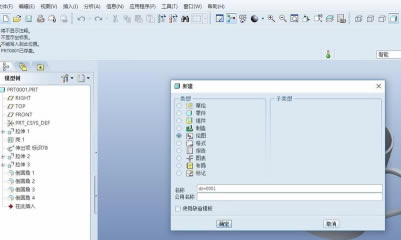
5、当我们做好上述的准备时,它就会弹出一个自动帮你转化为三视图的界面,如果你对这个三视图的界面不符合你的要求,可以点击一般,点击一个空白界面,就会弹出一个对话框,可以选择消隐。
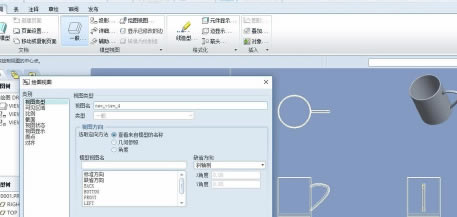
6、选择任意视图,长按右击鼠标,取消锁定移动视图,便可调整视图。完成后点击保存。为了能让CAD打开,我们选择文件--保存副本,保存类型为dwg,这样CAD就能打开了。
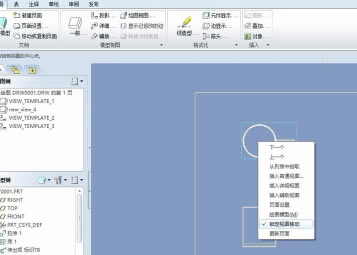
7、最后,我们关闭proe软件,打开CAD查看该文件,如下图所示,即可导出cad了。
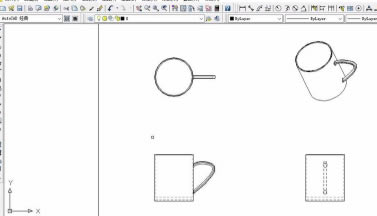
Proe7.0特别版怎么标注尺寸
直线的标注:选择直线并绘制直线,指定直线第一点和第二点完成直线绘制,完成绘制后鼠标中键按二下,自动弹出尺寸标注。
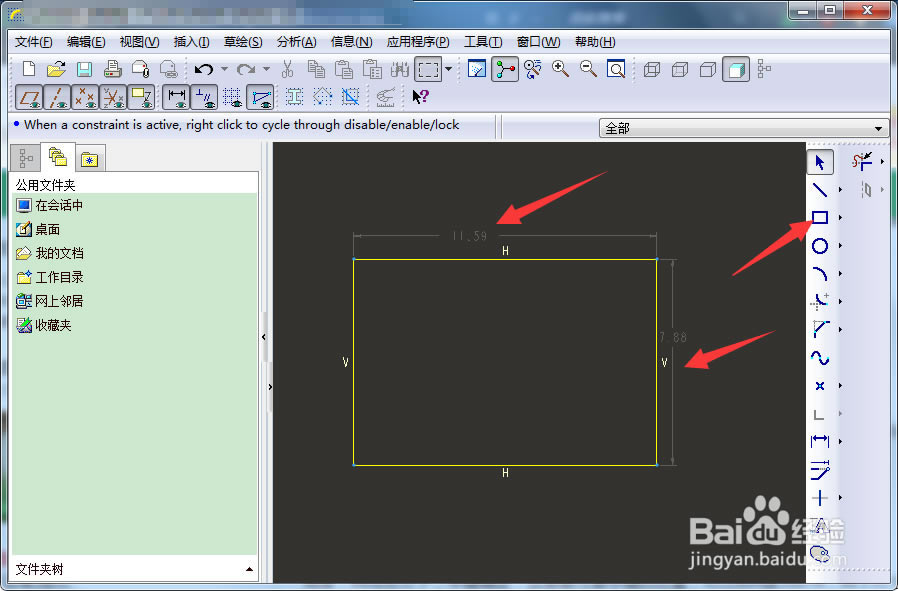
矩形的标注:选择矩形并绘制矩形,指定矩形的左上角点和右下角点完成矩形绘制,完成绘制矩形后鼠标中键按一下,自动弹出长和宽标注。
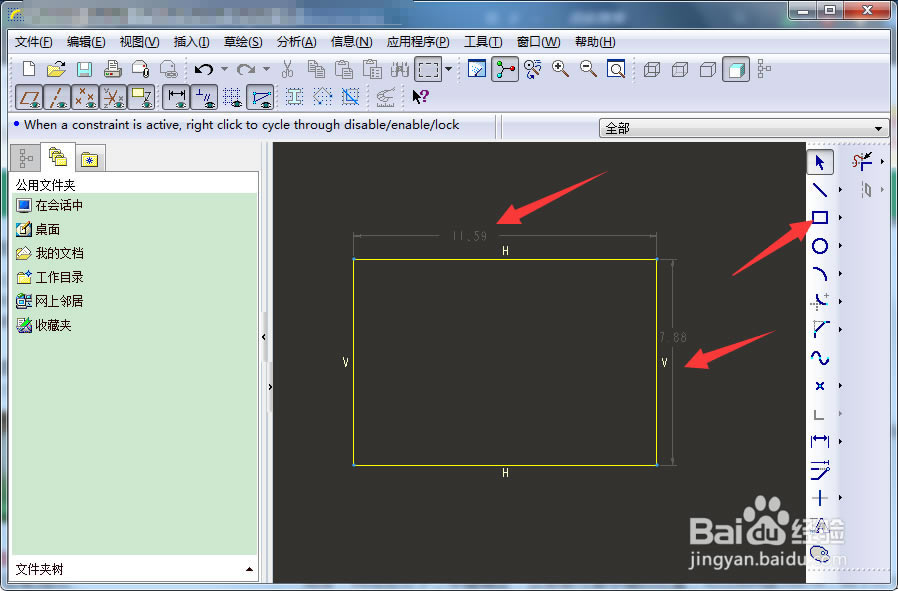
圆的标注:选择圆并进行绘制圆,指定圆的中心点开始向外延伸并确定圆的外圈位置,完成后鼠标中键按一下,自动弹出圆的直径标注。
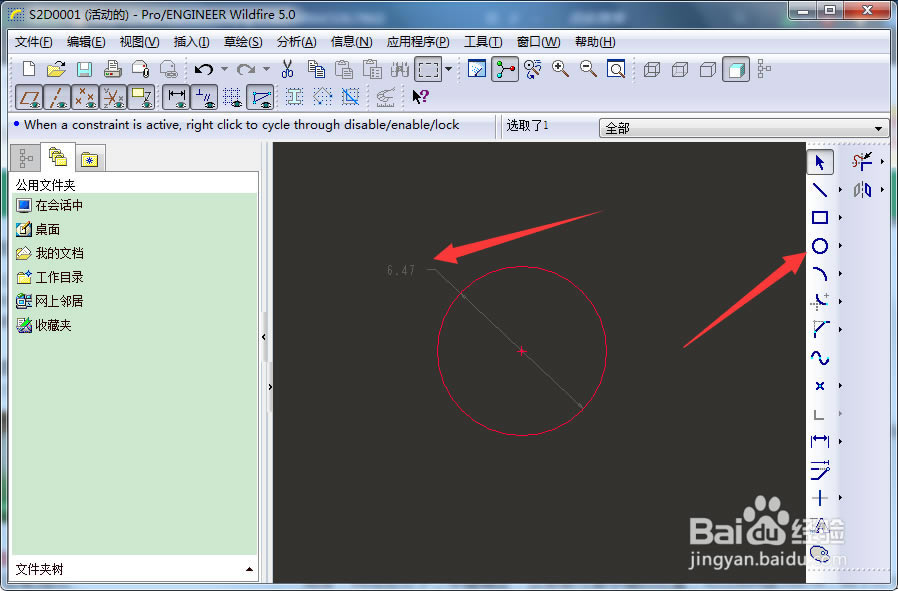
三点相切的标注:指定弧线的第一点和第二点,第三点确定弧线的弧度,然后鼠标中键按一下,自动弹出弧线的标注。
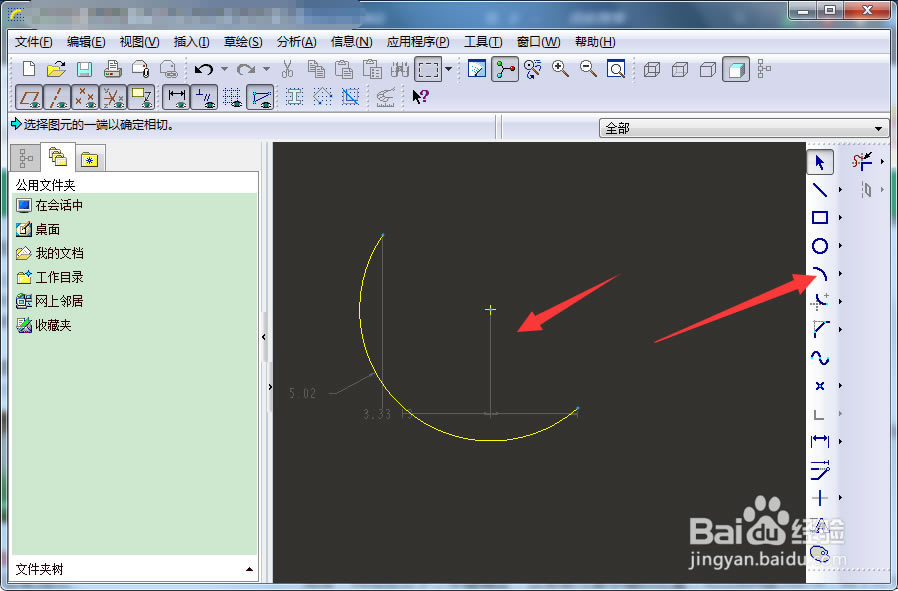
那么,如何进行手动标注呢?画好图形之后选择工具栏中的标注,标注中包含的标注类型自己选择,指定图形边线的第一点和第二点并中键确定,弹出标注数值可修改哦。
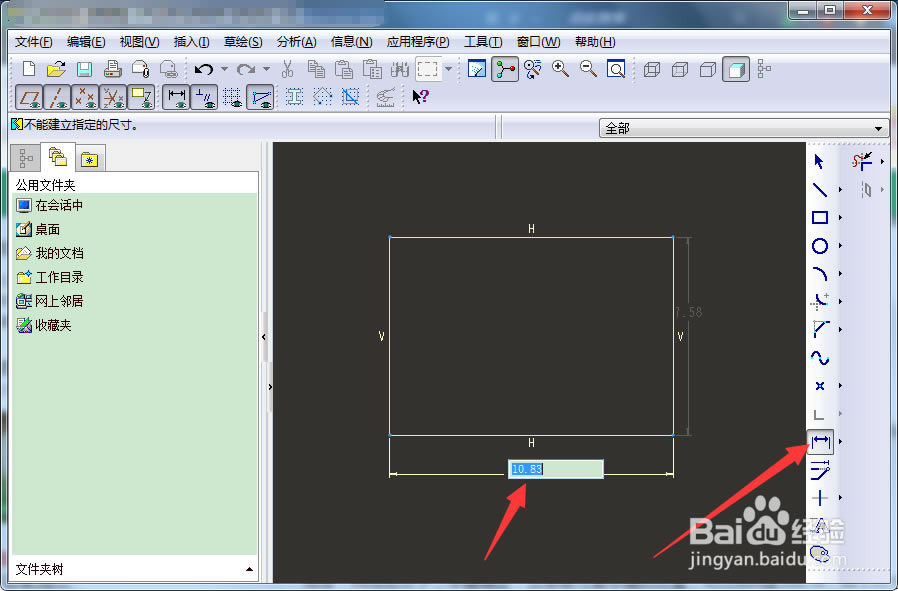
Proe7.0特别版怎么画圆柱
1、打开PROE点击新建——零件,名称按默认,点击确定。
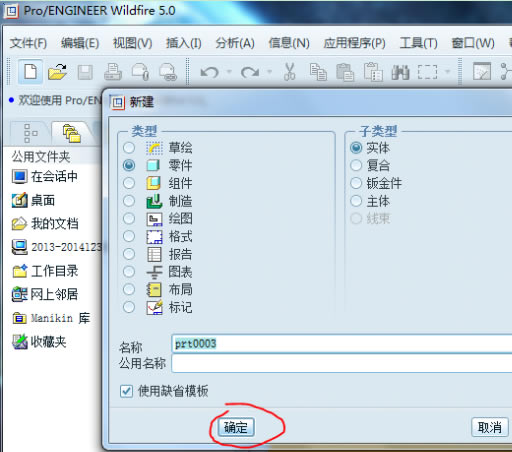
2、如图所示,点击拉伸工具。
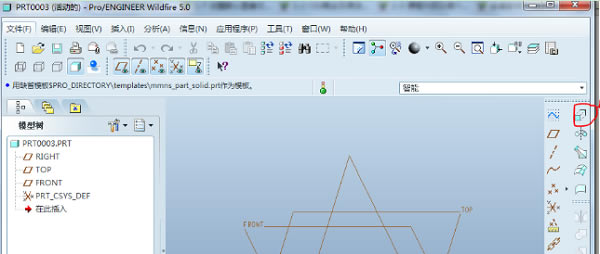
3、如图所示,点击放置——定义。
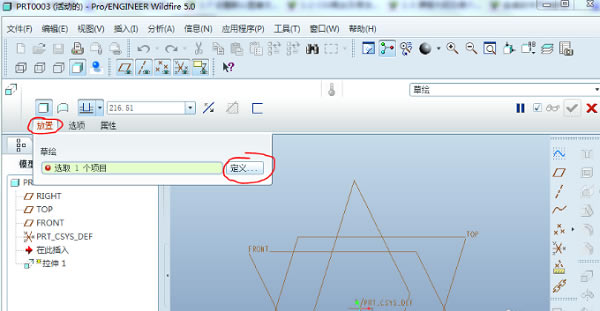
4、点击选择TOP平面,点击草绘开始绘制。
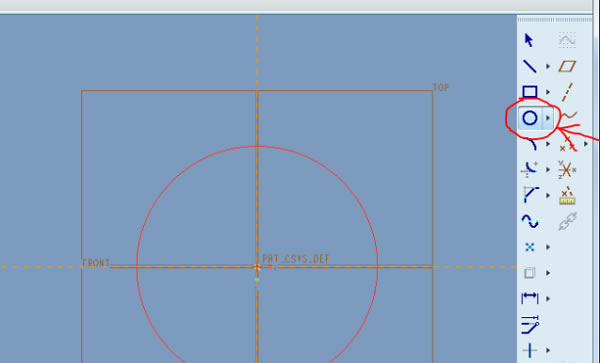
5、如图所示,进入草绘后,点击圆工具,在草图上绘制一个圆。
6、如图所示,点击打钩符号,完成草图绘制。
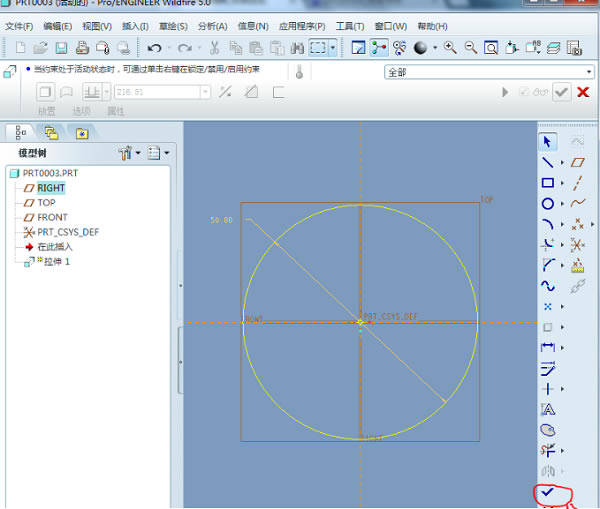
7、如图所示,可以在拉伸长度中输入你想要拉伸的长度,然后点击打钩符号完成圆柱的绘制。
……
点击下载图形软件 >>本地高速下载
点击下载图形软件 >>百度网盘下载